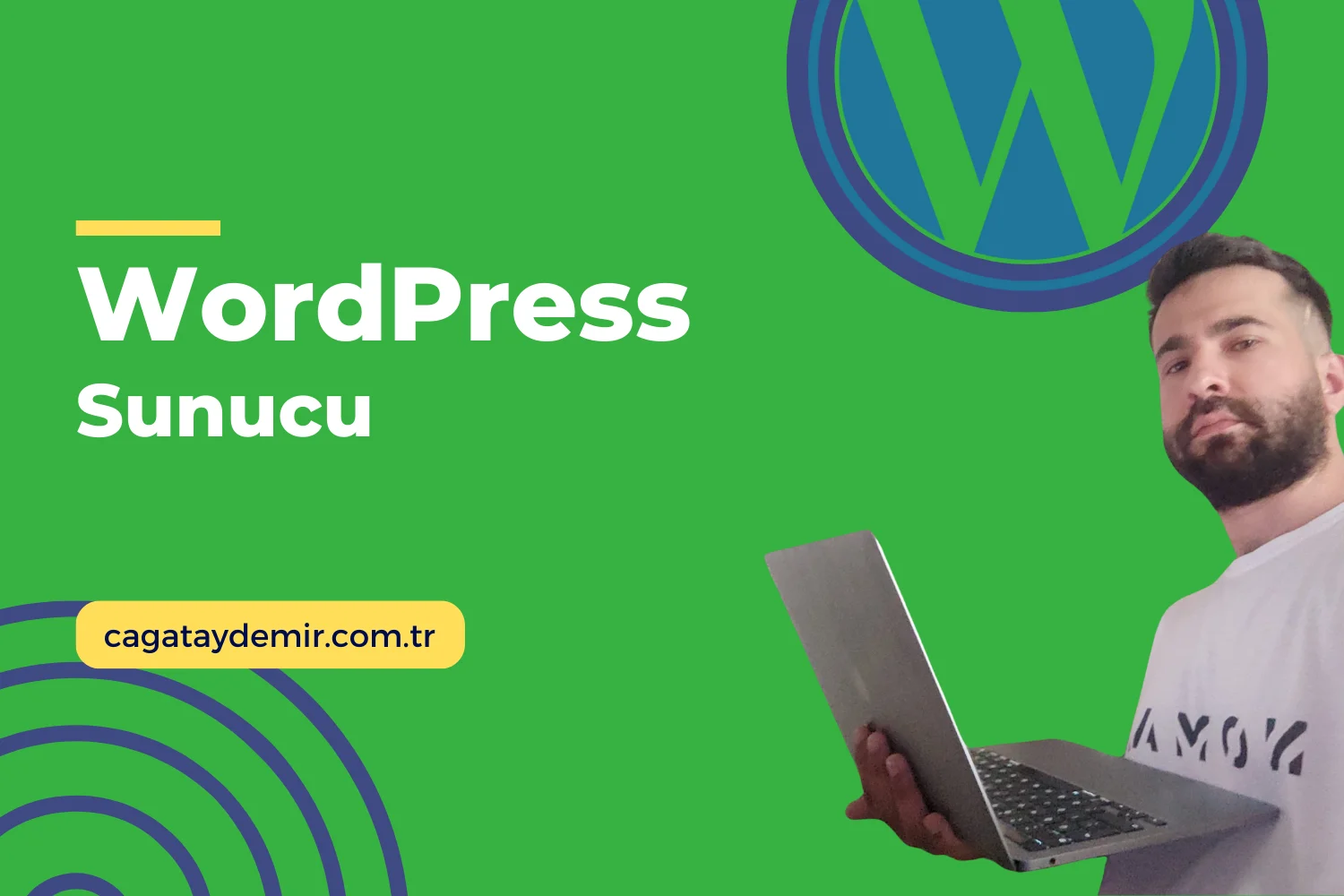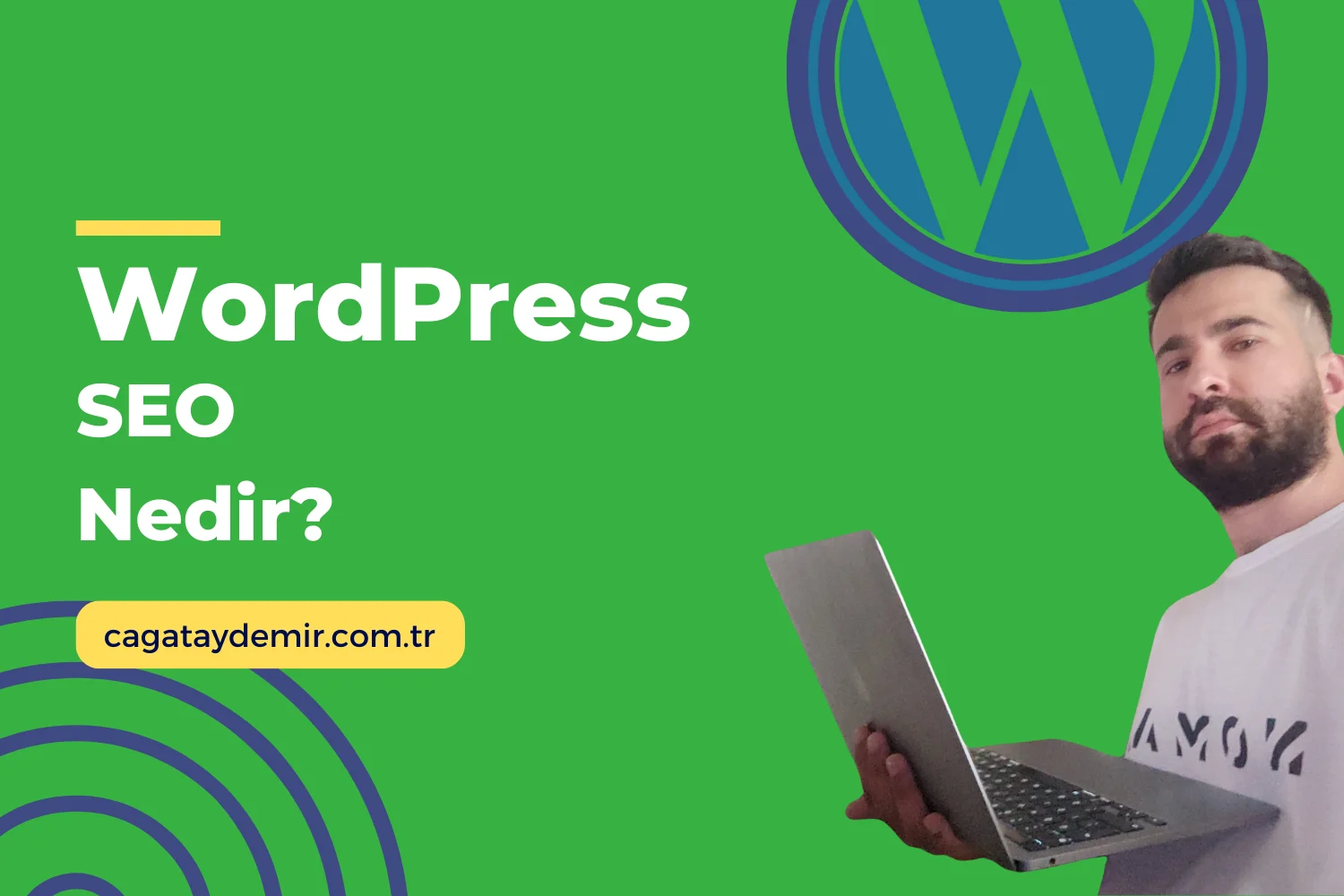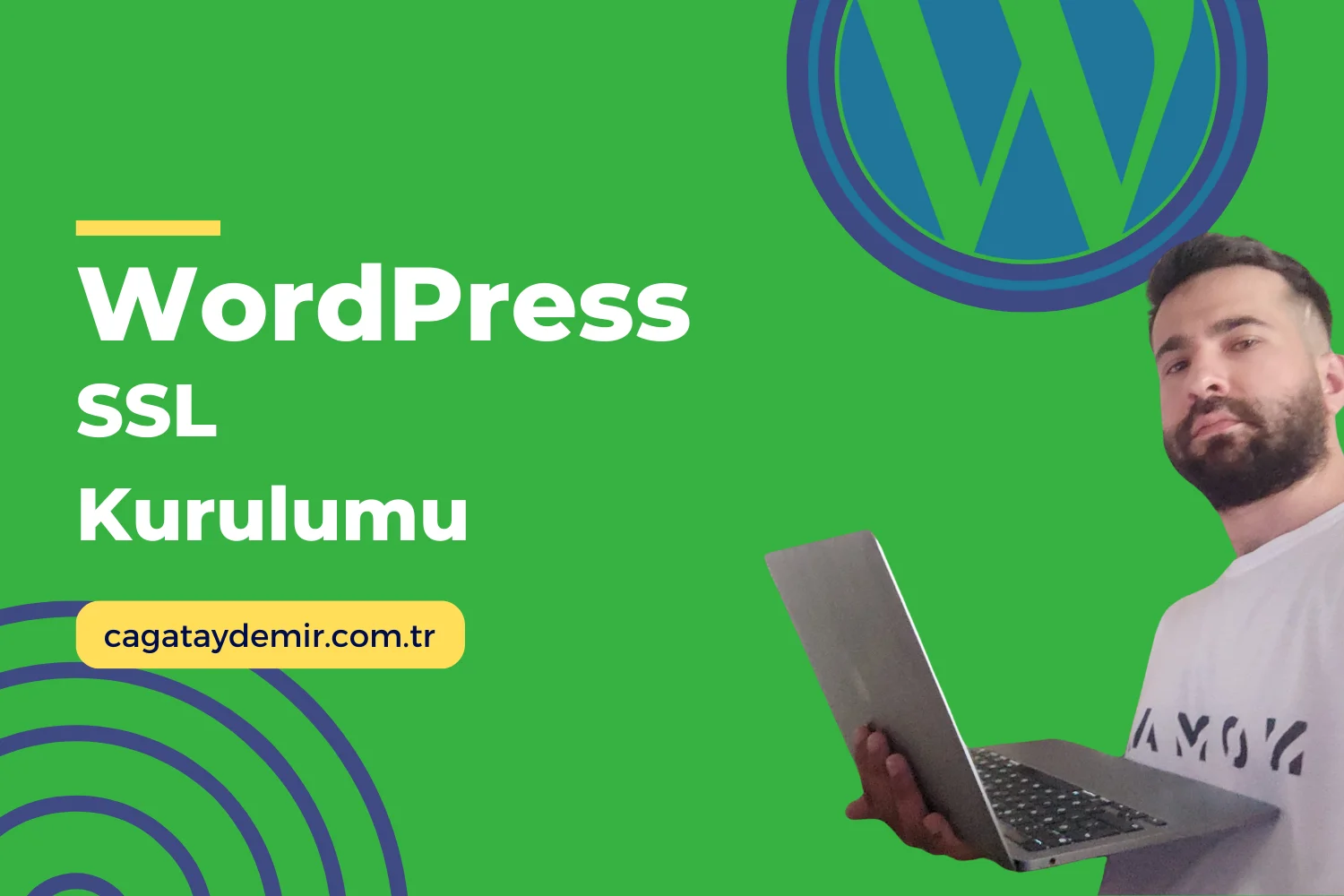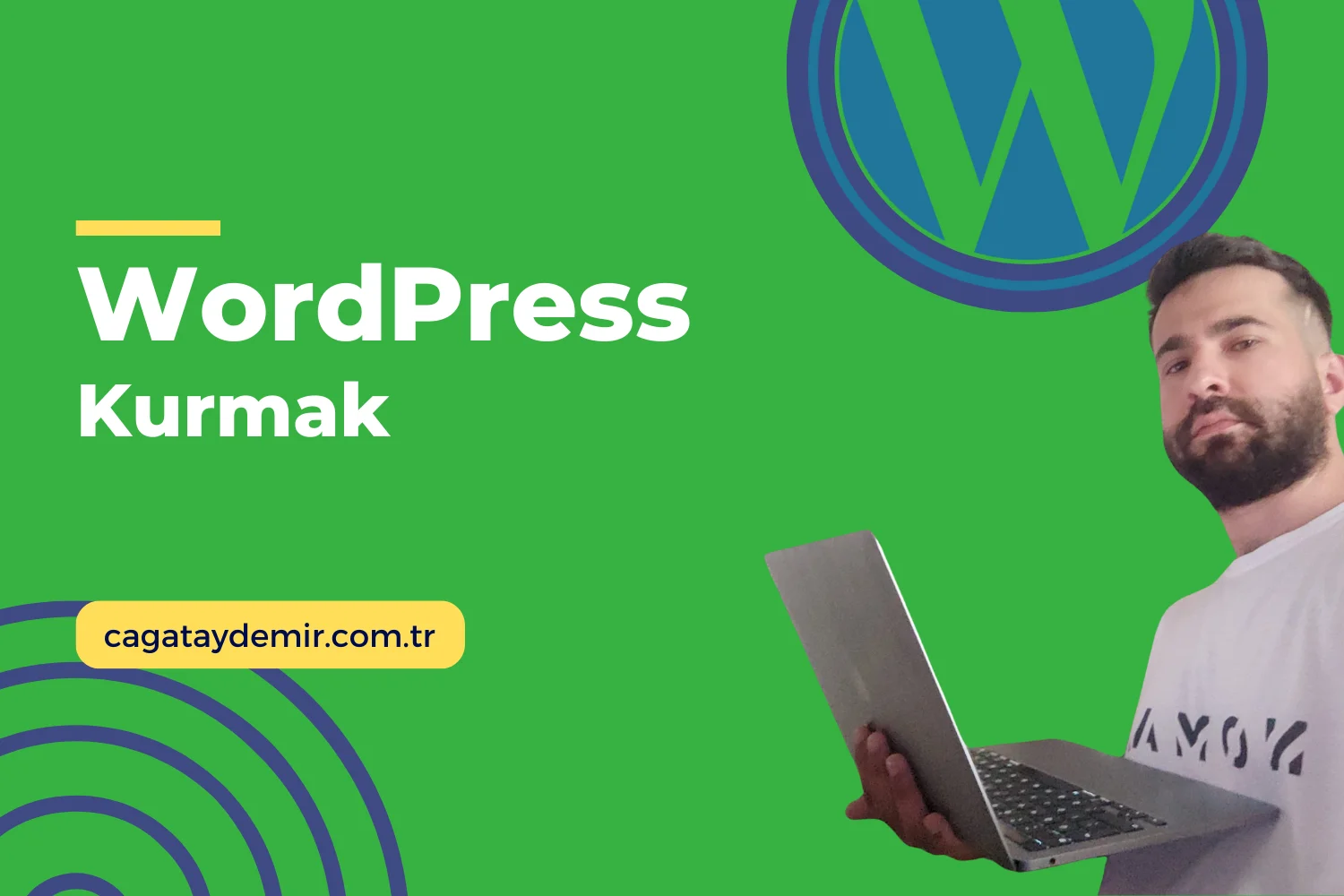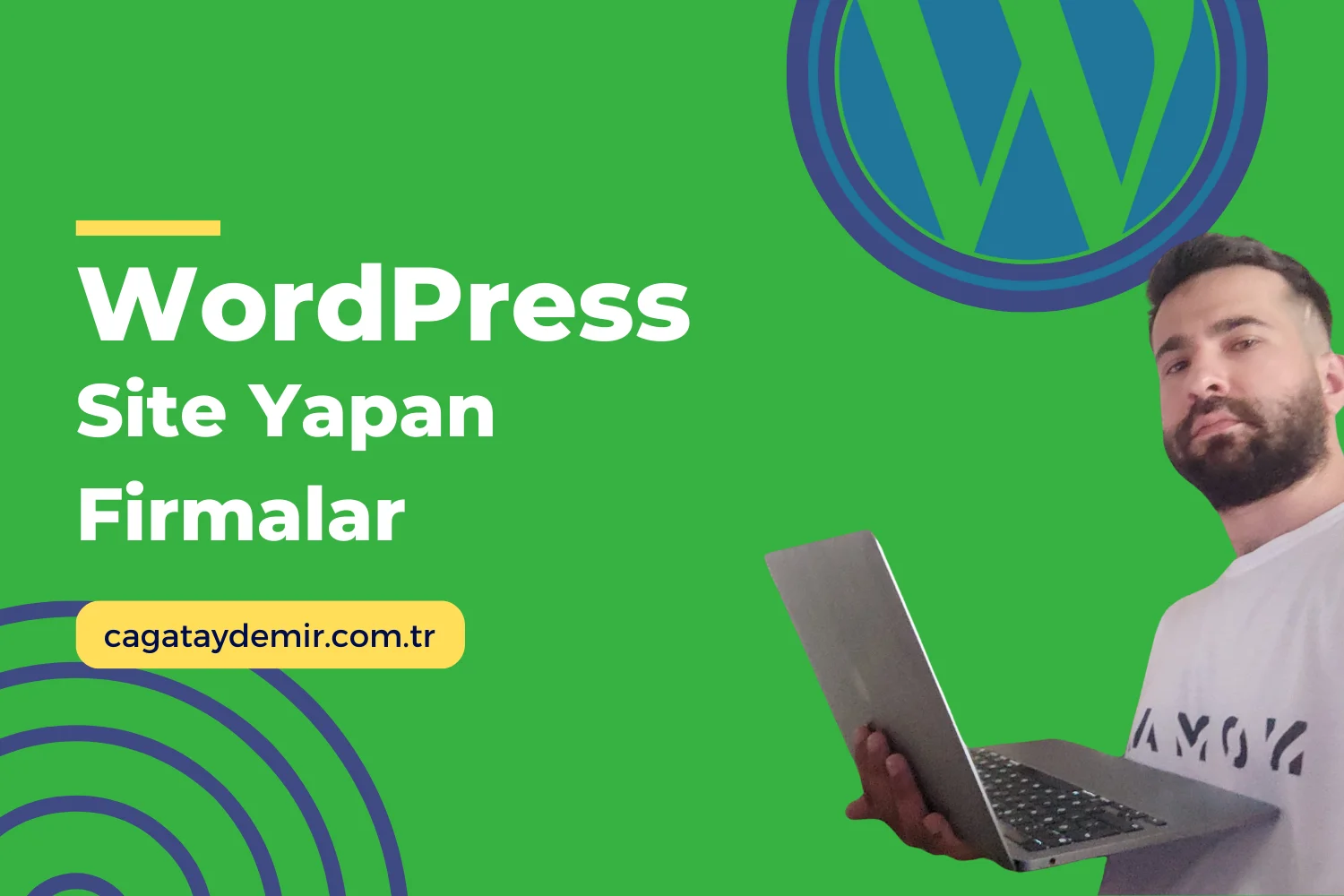WordPress Hosting Taşıma: Adım Adım Rehber
Merhaba! Web sitenizi daha hızlı, güvenilir veya daha uygun maliyetli bir hosting sağlayıcısına taşımak istiyorsanız, doğru yerdesiniz. WordPress sitenizin hosting taşıma süreci, doğru adımları izlerseniz oldukça basit olabilir. Bu yazıda, WordPress hosting taşıma işlemini adım adım ele alacağız. İşte “WordPress Hosting Taşıma” rehberi:
İçindekiler
ToggleNeden Hosting Taşımalısınız?
Performans ve Hız
Daha hızlı bir hosting sağlayıcısına geçerek sitenizin performansını artırabilirsiniz.
- Özellikler:
- Hızlı Yükleme Süreleri: Daha hızlı sunucular, sitenizin yükleme sürelerini azaltır.
- Yüksek Performans: İyi bir hosting sağlayıcısı, yüksek performans sunar ve ziyaretçilerinize daha iyi bir kullanıcı deneyimi sağlar.
Güvenilirlik ve Destek
Daha güvenilir ve iyi destek sunan bir sağlayıcıya geçmek, sorunlarınızı daha hızlı çözmenizi sağlar.
- Özellikler:
- Kesintisiz Çalışma Süresi: Güvenilir hosting sağlayıcıları, daha az kesinti ile sitenizin sürekli erişilebilir olmasını sağlar.
- İyi Destek: 7/24 müşteri desteği sunan sağlayıcılar, sorunlarınızı hızlıca çözer.
Maliyet ve Özellikler
Daha uygun maliyetli veya daha fazla özellik sunan bir hosting sağlayıcısına geçmek ekonomik olabilir.
- Özellikler:
- Ekonomik Planlar: Daha uygun fiyatlarla daha fazla kaynak ve özellik sunan planlar.
- Ek Özellikler: Daha fazla depolama alanı, yedekleme seçenekleri, güvenlik özellikleri gibi ek avantajlar.
WordPress Hosting Taşıma Adımları
Adım 1: Yeni Hosting Sağlayıcısı Seçimi
Yeni bir hosting sağlayıcısı seçerken dikkat edilmesi gereken bazı kriterler vardır.
- Öneriler:
- Performans: Hızlı ve güvenilir sunucular.
- Destek: 7/24 müşteri desteği.
- Özellikler: İhtiyacınıza uygun planlar ve özellikler.
Adım 2: Yedekleme
Taşıma işlemine başlamadan önce sitenizin tam yedeğini alın.
- Öneriler:
- Eklenti Kullanımı: UpdraftPlus, All-in-One WP Migration veya Duplicator gibi eklentilerle yedek alın.
- Manuel Yedekleme: FTP kullanarak dosyalarınızı ve phpMyAdmin kullanarak veritabanınızı yedekleyin.
Eklenti ile Yedekleme
- Eklentiyi Kurma: WordPress yönetici panelinde “Eklentiler” > “Yeni Ekle” sekmesine gidin ve tercih ettiğiniz yedekleme eklentisini kurun.
- Yedekleme: Eklentinin ayarlarına giderek tam yedekleme işlemini başlatın.
Adım 3: Dosyaların ve Veritabanının Taşınması
Yeni hosting sağlayıcısına dosyalarınızı ve veritabanınızı taşıyın.
- Adımlar:
- FTP ile Bağlanma: FTP kullanarak eski hosting sağlayıcınızdan tüm WordPress dosyalarınızı indirin.
- Veritabanı Dışa Aktarma: phpMyAdmin kullanarak veritabanınızı dışa aktarın.
- Yeni Hosting’e Yükleme: Yeni hosting sağlayıcınıza FTP ile bağlanın ve dosyalarınızı yükleyin. phpMyAdmin kullanarak veritabanınızı içe aktarın.
Manuel Taşıma
- FTP Kullanımı: FTP istemcisi (FileZilla gibi) kullanarak eski hosting sağlayıcınıza bağlanın ve tüm WordPress dosyalarınızı indirin.
- phpMyAdmin Kullanımı: phpMyAdmin üzerinden veritabanınızı dışa aktarın ve yeni hosting sağlayıcınıza aynı şekilde içe aktarın.
Adım 4: wp-config.php Dosyasını Güncelleme
Yeni veritabanı bilgilerinizi wp-config.php dosyasına ekleyin.
- Adımlar:
- wp-config.php Dosyasını Düzenleme: Yeni veritabanı adı, kullanıcı adı ve şifresini wp-config.php dosyasına ekleyin.
- Dosyayı Kaydetme: Değişiklikleri kaydedin ve dosyayı yeniden yükleyin.
Adım 5: Alan Adı DNS Ayarlarını Güncelleme
Alan adınızın DNS ayarlarını yeni hosting sağlayıcınıza yönlendirin.
- Adımlar:
- DNS Yönetimi: Alan adı kayıt şirketinizin yönetim paneline gidin.
- DNS Ayarları: Yeni hosting sağlayıcınızın nameserver adreslerini DNS ayarlarına ekleyin.
- Yayılma Süresi: DNS değişikliklerinin yayılması genellikle 24-48 saat sürebilir.
Adım 6: Kontrol ve Test
Taşıma işleminden sonra sitenizi kontrol edin ve test edin.
- Adımlar:
- Siteyi Kontrol Etme: Sitenizin tüm sayfalarını ve işlevlerini kontrol edin.
- Performans Testi: Site hızı ve performansını test edin (GTmetrix, Pingdom gibi araçlar kullanabilirsiniz).
- Hata Giderme: Karşılaştığınız herhangi bir hatayı gidermek için yeni hosting sağlayıcınızın destek ekibiyle iletişime geçin.
En İyi Uygulamalar
Düzenli Yedekleme
Hosting taşıma sırasında herhangi bir sorunla karşılaşmamak için düzenli yedekleme yapın.
- Öneriler:
- Otomatik Yedekleme: Yedekleme eklentilerini kullanarak otomatik yedekleme planları oluşturun.
- Manuel Yedekleme: Önemli güncellemeler veya değişiklikler öncesinde manuel yedeklemeler yapın.
Güvenlik
Sitenizin güvenliğini sağlamak için gerekli önlemleri alın.
- Öneriler:
- Güvenlik Eklentileri: Wordfence veya Sucuri gibi güvenlik eklentileri kullanarak sitenizi koruyun.
- SSL Sertifikası: Yeni hosting sağlayıcınızda SSL sertifikası kullanarak sitenizi güvenli hale getirin.
Performans Optimizasyonu
Sitenizin performansını artırmak için optimize edin.
- Öneriler:
- Önbellekleme Eklentileri: WP Super Cache veya W3 Total Cache gibi eklentiler kullanarak sayfa yükleme sürelerini azaltın.
- Görsel Optimizasyonu: TinyPNG veya Smush gibi araçlar kullanarak görsellerinizi optimize edin.
Sonuç
WordPress hosting taşıma işlemi, doğru adımları izlerseniz oldukça basit ve sorunsuz bir süreç olabilir. Yeni bir hosting sağlayıcısı seçmek, yedekleme yapmak, dosyaları ve veritabanını taşımak, DNS ayarlarını güncellemek ve sitenizi kontrol etmek gibi adımları izleyerek başarılı bir taşıma gerçekleştirebilirsiniz. Düzenli yedeklemeler ve güvenlik önlemleri alarak sitenizin güvenliğini ve performansını koruyabilirsiniz.
Eğer WordPress hosting taşıma konusunda daha fazla bilgi edinmek veya profesyonel destek almak isterseniz, cagataydemir.com.tr adresinden hizmetlerime göz atabilirsiniz. Daha fazla ipucu ve güncel içerikler için LinkedIn profilimi takipte kalın!
Umarım bu rehber, WordPress sitenizi taşırken size yardımcı olur ve web sitenizin performansını artırmanıza katkı sağlar. Herhangi bir sorunuz veya yorumunuz varsa, lütfen benimle paylaşın!